Accesul prin SSH vă permite să lucrați la distanță de pe server în modul text. Tot ceea ce este transmis prin ssh este criptat.
Unii clienți ftp (de exemplu, CuteFTP, TurboFTP) pot lucra pe ssh-protocol în loc de ftp. Din motive de securitate, este preferabil să utilizați ssh și să transferați fișiere.
După instalarea programului, trebuie să configurați Putty după cum urmează:
- numele de gazdă introduceți numele domeniului dvs. (de exemplu, example.ru sau ca în imaginea de mai jos un exemplu pentru un site demo);
- ca sesiuni salvate, de exemplu: openhosting. Salvați ulterior.
Ca autentificare, introduceți id-ul dvs. de client, parola pe ssh (la început este aceeași ca în Panoul de control).
După aceea veți ajunge la linia de comandă a Unixului și veți putea să vă bucurați de toată puterea și completitudinea sa. )
Următoarele sunt exemple ale unor comenzi utile pe care le puteți efectua pe ssh.
Comenzi utile
Cum se utilizează utilitarul PuTTy.
În primul rând, nu vom spune prea multe despre ce este această utilitate și despre ce este.
SSH (Secure Shell) este un protocol de rețea la nivel de aplicație care permite gestionarea de la distanță a sistemului de operare și a transferului de fișiere. Similar cu funcționalitatea protocoalelor Telnet și rlogin. dar, spre deosebire de ele, criptează tot traficul, inclusiv parolele transmise. SSH permite selectarea unor algoritmi de criptare diferiți. Clienții SSH și serverele SSH sunt disponibile pentru majoritatea sistemelor de operare.
Să presupunem că ați descărcat programul. Pentru a începe, rulați putty.exe.
O fereastră va apărea în fața dvs.
În câmpul Nume gazdă (sau adresa IP) introduceți numele domeniului dvs. (de exemplu, ginger.beget.ru) sau IP, în funcție de detaliile protocolului SSH trimis.
Port de concediu 22. În câmpul Sesiuni salvate, introduceți orice nume de sesiune (conexiune). De exemplu: ginger.beget.ru. Și faceți clic pe Salvați.
După aceea, introduceți SSH în meniul din stânga și o fereastră va apărea în fața dvs. Selectați doar versiunea SSH 2. Pentru a vă conecta la server, faceți clic pe Deschidere.
Chiar dacă nu ați pus doar 2 și nu ați scris numele conexiunii Sesiuni salvate, va apărea următoarea fereastră:
În câmpul de conectare ca, introduceți datele de conectare pe care le-ați trimis la SSH și apăsați pe Enter. Apoi va apărea parola. Introduceți parola trimisă pentru acces prin SSH. Nu vă speriați când introduceți parola pe ecran, nimic nu este afișat (nici asteriscul, nimic asemănător). După ce ați terminat introducerea parolei, apăsați Enter.
Dacă datele de conectare și parola sunt introduse corect, se va face conexiunea cu serverul și veți fi transferat la linia de comandă Unix.
Va fi dificil de spus despre toate comenzile, deci vom scrie doar câteva comenzi utile:
om [nume comandă] - va oferi informații detaliate despre comandă. De exemplu: om mv
ls - listă de fișiere;
ls -lha - va afișa toate fișierele (inclusiv fișierele ascunse), dimensiunea fișierului, drepturile la acestea, data ultimei modificări;
ls-lha | mai puțin - vă permite să vizualizați fișiere pe bază de pagină (dacă există multe);
mv - redenumiți și mutați
> curăță fișierul. De exemplu, puteți aplica fișierelor jurnal (> access.log,> error.log,> combined.log)
mc - ceva de genul Norton Commander, care este convenabil pentru a lucra cu fișiere și, de asemenea, posibil să lucrați cu ei pe ftp (ftp inside ssh)
PuTTY este un client SSH grafic pentru Windows care vă permite să vă conectați la un server UNIX la distanță. Utilizați versiunea PuTTY 0.56 sau o versiune ulterioară, deoarece versiunile mai vechi au probleme de securitate.
Pentru orice versiune de Windows - copiați în computer doar folderul PUTTY cu fișiere din volumul SOFT al serverului GHOST (\\ GHOST \ SOFT: \ NET \ Win95 \ PUTTY). Rulați și configurați programul putty.exe.
Articolul conține cele mai importante setări pentru utilizarea PuTTY în rețea. Setările rămase pot fi lăsate cu valorile implicite.
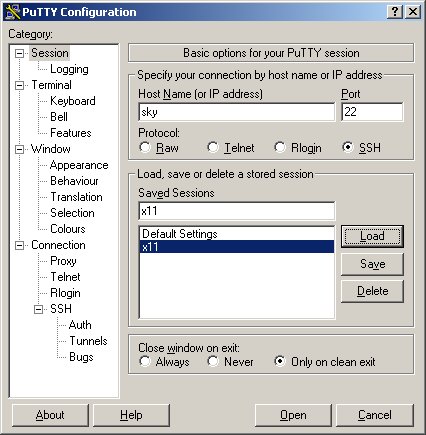
Setările sesiunii
Introduceți numele serverului la care doriți să vă conectați și selectați protocolul SSH (portul 22).
Trimiteți-le prietenilor: